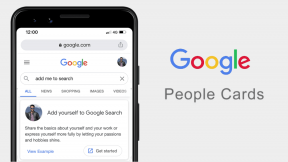स्काइप कस्टम वीडियो पृष्ठभूमि प्रदर्शित नहीं होने को ठीक करने के 5 सर्वोत्तम तरीके
अनेक वस्तुओं का संग्रह / / November 29, 2021
COVID-19 महामारी ने एक वीडियो कॉल की संख्या में वृद्धि. जबकि ज्यादातर लोग प्यार कर रहे हैं घर से काम करने का विचार, यह कुछ के लिए एक बुरा सपना है। इसका कारण वीडियो कॉल के दौरान उनका बैकग्राउंड होना है। साथ में ज़ूम और माइक्रोसॉफ्ट टीम पृष्ठभूमि बदलने की क्षमता की पेशकश करते हुए, स्काइप पीछे नहीं रहना चाहता था। तो, अब हमारे पास करने की सुविधा है स्काइप वीडियो कॉल में पृष्ठभूमि बदलें. हालाँकि, यदि आप ऐसा नहीं कर सकते हैं, तो हम आपको बताएंगे कि Skype वीडियो कॉल समस्या में काम न करने वाली कस्टम पृष्ठभूमि को कैसे ठीक किया जाए।

आप अकेले नहीं हैं यदि आप इस बात से चिंतित हैं कि जब आप स्काइप वीडियो कॉल पर होते हैं तो आपकी पृष्ठभूमि कैसी दिखती है। बहुत से लोग चल रहे वीडियो कॉल की तुलना में अपनी पृष्ठभूमि के बारे में अधिक चिंता करते हैं। ऐसा इसलिए है क्योंकि दुनिया न्याय करने वाले लोगों से भरी है.
सौभाग्य से, स्काइप पर आभासी पृष्ठभूमि के साथ, आपकी मूल पृष्ठभूमि को आपकी पसंद की छवि से बदल दिया जाता है। आपके शरीर का स्वतः ही पता चल जाता है, और यह प्राकृतिक रूप देते हुए पृष्ठभूमि के सामने प्रकट होता है।
आइए देखें कि स्काइप पर काम नहीं कर रहे वीडियो बैकग्राउंड को ठीक करने के कई तरीके हैं।
1. कंप्यूटर को पुनः शुरू करें
क्या आप अपने पीसी को बंद करने से बचते हैं? यही कारण हो सकता है कि आप अपने स्काइप ऐप पर कस्टम वीडियो बैकग्राउंड फीचर नहीं देख सकते हैं। संभावना है कि आपका स्काइप ऐप हाल ही में अपडेट नहीं किया गया है और चूंकि आपका पीसी लंबे समय से पुनरारंभ नहीं हुआ है, इसलिए आपको कस्टम पृष्ठभूमि सुविधा दिखाई नहीं दे रही है। तो, अपना काम सहेजें और अपने कंप्यूटर को रीबूट करें।
2. स्काइप अपडेट करें
कस्टम पृष्ठभूमि सुविधा स्काइप संस्करण 8.59.0.77 और इसके बाद के संस्करण में उपलब्ध है। अपने वर्तमान स्काइप संस्करण की जांच करने के लिए, स्काइप ऐप खोलें, और शीर्ष पर तीन-डॉट आइकन पर क्लिक करें। सहायता और फ़ीडबैक चुनें.

आप स्काइप संस्करण और एप्लिकेशन संस्करण देखेंगे। यदि आप पुराने संस्करण का उपयोग कर रहे हैं, तो आपको स्काइप ऐप को अपडेट करना चाहिए।

गाइडिंग टेक पर भी
3. समर्थित ऑपरेटिंग सिस्टम
हमारे यहां कुछ दुखद खबर है। स्काइप पर वीडियो कॉलिंग के लिए कस्टम छवि पृष्ठभूमि वर्तमान में केवल कंप्यूटर के लिए काम करती है। आप इसे विंडोज, मैक और लिनक्स पर इस्तेमाल कर सकते हैं। अफसोस की बात है कि iOS और Android यूजर्स को अभी इंतजार करना होगा।
कहानी के लिए और भी बहुत कुछ है। अजीब तरह से, पृष्ठभूमि काम नहीं करती विंडोज 10 के लिए स्काइप (संस्करण 14) यानी, जिसे आप माइक्रोसॉफ्ट स्टोर से डाउनलोड करते हैं। इसमें आपको सिर्फ बैकग्राउंड ब्लर फीचर दिया गया है। हालाँकि, यदि आप इसकी वेबसाइट से Skype डाउनलोड करते हैं, तो आप कस्टम पृष्ठभूमि का उपयोग कर सकते हैं।
इसलिए, यदि आप इस सुविधा को आजमाने के लिए उत्साहित हैं, तो आपको नीचे दिए गए लिंक से स्काइप डाउनलोड करना चाहिए। ड्रॉप-डाउन बॉक्स में विंडोज के लिए स्काइप चुनें। दिलचस्प बात यह है कि आपके पास अपने विंडोज 10 सिस्टम पर स्काइप के दोनों संस्करण हो सकते हैं।
स्काइप डाउनलोड करो

ध्यान दें: आपके पीसी प्रोसेसर को बैकग्राउंड ब्लर और कस्टम बैकग्राउंड के लिए एडवांस्ड वेक्टर एक्सटेंशन 2 (AVX2) को सपोर्ट करने की जरूरत है।
4. साइन आउट
यदि आप किसी संगत ऑपरेटिंग सिस्टम का उपयोग कर रहे हैं, तो आपको उस पर कस्टम पृष्ठभूमि लाने के लिए Skype ऐप से साइन आउट करने का भी प्रयास करना चाहिए। उसके लिए, स्काइप ऐप लॉन्च करें और शीर्ष पर तीन-डॉट आइकन पर क्लिक करें। साइन आउट का चयन करें। फिर, फिर से लॉग इन करें।

टिप: मालूम करना क्या होता है जब आप अपना स्काइप खाता हटाते हैं.
5. स्काइप में कस्टम वीडियो पृष्ठभूमि का उपयोग करने का सही तरीका
पृष्ठभूमि बदलने के दो तरीके हैं: जब आप कॉल पर हों या सभी कॉलों के लिए इसे बदल दें।
युक्ति: पृष्ठभूमि जोड़ें लैंडस्केप ओरिएंटेशन में छवियां ताकि यह पूरी स्क्रीन को भर दे। पोर्ट्रेट ओरिएंटेशन में ली गई छवियों को जोड़ने से बचें।
आइए दोनों विधियों की जाँच करें।
गाइडिंग टेक पर भी
सभी वीडियो कॉल के लिए स्काइप वीडियो पृष्ठभूमि बदलें
चरण 1: अपने कंप्यूटर पर समर्थित स्काइप ऐप लॉन्च करें।
चरण 2: प्रोफ़ाइल चित्र आइकन या शीर्ष पर तीन-बिंदु वाले आइकन पर क्लिक करें और सेटिंग्स का चयन करें।

चरण 3: ऑडियो और वीडियो टैब पर जाएं। आपको बैकग्राउंड इफेक्ट चुनें विकल्प मिलेगा। अपनी कस्टम पृष्ठभूमि जोड़ने के लिए छवि जोड़ें पर क्लिक करें।
युक्ति: वीडियो कॉल से कस्टम बैकग्राउंड हटाने के लिए, कोई नहीं पर क्लिक करें।

चालू कॉल के लिए स्काइप वीडियो पृष्ठभूमि बदलें
जब आप स्काइप कॉल पर हों, तो अपने माउस को वीडियो आइकन पर रखें। मेनू से पृष्ठभूमि प्रभाव चुनें चुनें।
युक्ति: विंडोज 10 के लिए स्काइप पर, अपने बैकग्राउंड को छिपाने के लिए ब्लर माय बैकग्राउंड के आगे टॉगल को इनेबल करें।

ऑडियो और वीडियो सेटिंग स्क्रीन खुल जाएगी। पृष्ठभूमि प्रभाव चुनें के तहत छवि जोड़ें पर क्लिक करें। फिर, अपनी पृष्ठभूमि वाले फ़ोल्डर में नेविगेट करें। इसे चुनें।

ध्यान दें: बैकग्राउंड आपके कंप्यूटर में सेव होना चाहिए। आप इंटरनेट या क्लाउड सेवाओं से नहीं जोड़ सकते जैसे वनड्राइव, गूगल ड्राइव, आदि।
बोनस टिप: स्काइप में स्नैपचैट फिल्टर का उपयोग करें
ज़ूम. के समान, आप स्काइप पर अपने लाइव वीडियो में फंकी स्नैपचैट फिल्टर जोड़ सकते हैं। हमने इसे ज़ूम ऐप के लिए विस्तार से कवर किया है। चरण समान हैं, और आपको स्नैप कैमरा ऐप डाउनलोड करने, इसे पृष्ठभूमि में चलाने और स्काइप पर डिफ़ॉल्ट कैमरा बदलने की आवश्यकता है। हमारी पोस्ट को चेक करें जूम में स्नैपचैट फिल्टर पहले दो चरणों के लिए।
एक बार जब आप ऐसा कर लेते हैं, तो स्काइप ऐप खोलें और इसकी सेटिंग में जाएं। ऑडियो और वीडियो पर क्लिक करें। फिर, वीडियो पूर्वावलोकन के ऊपर मौजूद ड्रॉप-डाउन बॉक्स पर क्लिक करें। सूची से स्नैप कैमरा चुनें।

गाइडिंग टेक पर भी
स्काइप कॉल के लिए शानदार पृष्ठभूमि
हमें उम्मीद है कि आप ऊपर बताए गए समाधानों से संतुष्ट थे। एक बार जब आप स्काइप पर वर्चुअल बैकग्राउंड फीचर प्राप्त कर लेते हैं, तो हमारे कमाल को देखें वॉलपेपर का संग्रह जिसे आप अपनी पृष्ठभूमि के रूप में उपयोग कर सकते हैं।
अगला: कीबोर्ड शॉर्टकट के साथ अपने स्काइप अनुभव को बेहतर बनाएं। अगले लिंक से स्काइप के लिए सर्वश्रेष्ठ कीबोर्ड शॉर्टकट देखें।